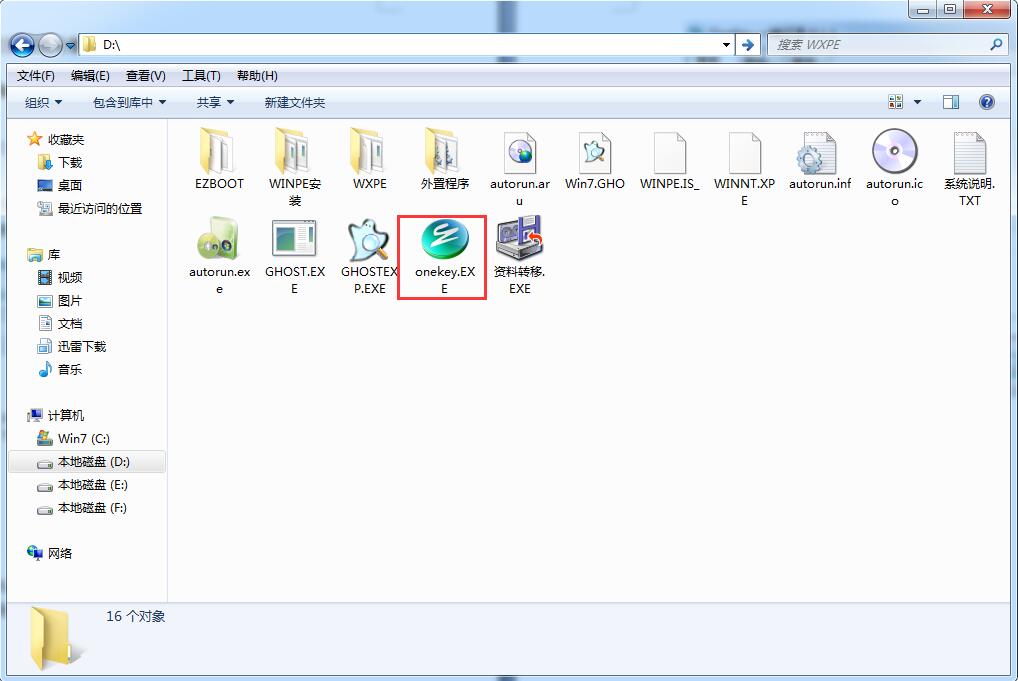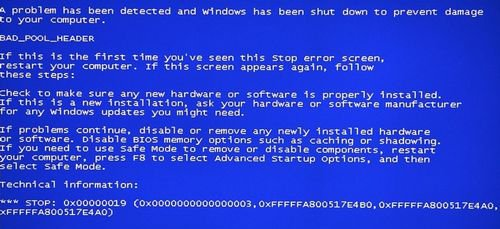Win10病毒防护关闭指南:安全设置调整
1. 了解Win10病毒防护的重要性
在进行任何关闭操作之前,首先需要了解Windows 10自带的病毒防护功能的重要性。Windows 10的病毒防护功能,即Windows Defender,是一个强大的安全工具,能够保护您的电脑免受病毒、恶意软件和网络攻击的侵害。关闭病毒防护可能会使您的系统面临安全风险。
2. 检查当前病毒防护状态
在关闭病毒防护之前,您需要检查当前的病毒防护状态。可以通过以下步骤进行:
- 打开“设置”应用。
- 点击“更新与安全”。
- 选择“Windows安全”。
- 点击“病毒与威胁防护”。
- 在这里,您可以查看Windows Defender的当前状态,以及其防护设置。
3. 更改病毒防护设置
如果您确定要关闭病毒防护功能,请按照以下步骤操作:
- 仍然在“病毒与威胁防护”设置页面。
- 点击“管理设置”。
- 在这里,您可以关闭实时保护,关闭云提供的保护,以及关闭自动样本提交等选项。
- 请注意,这些更改可能会降低您的系统安全性。
4. 安装第三方病毒防护软件
在关闭Windows Defender之前,建议您安装并设置第三方病毒防护软件。这可以确保您的系统在关闭Windows Defender后仍然受到保护。选择一款信誉良好的病毒防护软件,并按照其安装和配置指南进行操作。
5. 监控系统安全
关闭病毒防护后,您需要密切关注系统的安全状况。定期检查系统是否有异常行为,如程序运行缓慢、弹出广告等。如果发现任何可疑活动,应立即采取措施进行处理。
6. 恢复病毒防护设置
如果您发现关闭病毒防护后系统安全性降低,或者您不再需要使用第三方病毒防护软件,可以按照以下步骤恢复Windows Defender的设置:
- 打开“设置”应用。
- 点击“更新与安全”。
- 选择“Windows安全”。
- 点击“病毒与威胁防护”。
- 再次点击“管理设置”。
- 打开实时保护、云提供的保护和自动样本提交等选项。
7. 定期更新系统和病毒防护软件
无论您使用哪种病毒防护软件,都需要定期更新系统和病毒防护软件,以确保您的电脑能够抵御最新的威胁。这包括操作系统更新、病毒防护软件的更新和病毒定义的更新。
通过遵循这些步骤,您可以安全地关闭Windows 10的病毒防护功能,并根据需要调整安全设置。但请记住,关闭病毒防护可能会增加系统面临的安全风险,因此请谨慎操作。